- Autor Abigail Brown [email protected].
- Public 2023-12-17 06:45.
- Última modificación 2025-01-24 12:07.
Qué saber
- Res alte el texto del enlace que desea compartir y presione Ctrl+ C (para Windows) o Comando + C (para Mac) para copiarlo.
- Para crear un hipervínculo, res alte el texto que desea vincular en su mensaje de Yahoo Mail y luego seleccione el icono enlace en la barra de herramientas inferior.
- Presione Ctrl+ V (para Windows) o Comando+ V (para Mac) para pegar el enlace. Haga clic en Prueba para abrir el enlace y asegurarse de que vaya a la página correcta.
Este artículo explica cómo enviar un enlace con Yahoo Mail. Incluso es posible incluir una imagen de vista previa para que el destinatario sepa qué esperar.
Cómo enviar un enlace a una página web con Yahoo Mail
La forma más sencilla de incluir un enlace en un mensaje de correo electrónico es copiarlo y pegarlo. A continuación, puede copiar el enlace del mensaje y pegarlo en el navegador. Sin embargo, si prefiere incluir un hipervínculo que lleve al usuario directamente a la página haciendo clic en el texto, siga estos pasos:
- Res alte el texto del enlace que desea compartir y presione Ctrl+ C (para Windows) o Comando + C (para Mac) para copiarlo.
-
Res alte el texto que desea vincular en su mensaje de Yahoo Mail y luego seleccione el icono enlace en la barra de herramientas inferior (a la izquierda de las opciones de formato de texto).

Image -
Presione Ctrl+ V (para Windows) o Comando+ V (para Mac) para pegar el enlace en el campo de texto.

Image -
Haga clic en Prueba para abrir el enlace y asegurarse de que funciona y va a la página que desea compartir.

Image -
Seleccionar Guardar.

Image - Envíe el correo electrónico como de costumbre. Cuando el destinatario ve el mensaje, puede hacer clic en el texto azul para abrir la página web en una nueva pestaña.
Cómo incluir vistas previas de enlaces en los mensajes de Yahoo Mail
Alternativamente, puede pegar un enlace completo (incluyendo http: o https:) directamente en un mensaje de Yahoo Mail. Dependiendo de cómo esté configurada la página web, el texto pegado se vincula automáticamente o se genera una vista previa del vínculo con una imagen.
Para ajustar el tamaño y la posición de la vista previa del enlace, pase el puntero del mouse sobre la imagen de vista previa y luego seleccione los puntos suspensivos (…) en la esquina superior derecha.
Al seleccionar Eliminar solo se elimina la vista previa; el enlace permanece en el texto del mensaje.
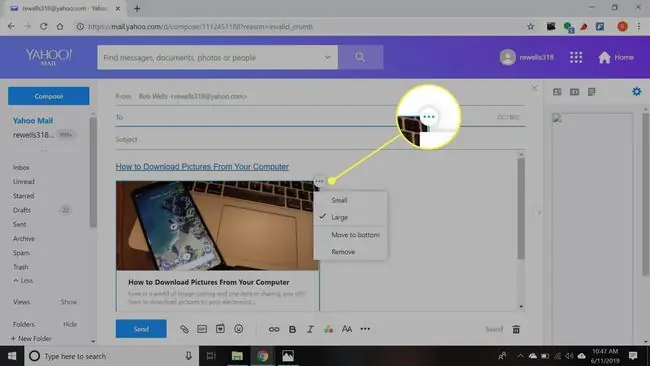
Enviar un enlace a una página web con Yahoo Mail Basic
Yahoo Mail Basic no admite vistas previas de vínculos, pero es posible incluir hipervínculos:
- Res alte el texto del enlace que desea compartir y presione Ctrl+ C (para Windows) o Comando + C (para Mac) para copiarlo.
-
Coloca el cursor de texto donde quieras insertar el enlace en tu mensaje de Yahoo Mail y presiona Ctrl+ V (para Windows) o Comando+ V (para Mac) para pegar el enlace.

Image -
Agregue paréntesis alrededor del texto del enlace.

Image
Cuando el destinatario ve el mensaje, puede hacer clic en el texto subrayado para abrir la página web en una nueva pestaña.
Este truco también funciona para incluir hipervínculos en los mensajes que envías desde la aplicación móvil de Yahoo Mail.






